 |
 |
|
||
 |
||||
Gescande documenten omzetten in tekstgegevens
U kunt een document scannen en de tekst van dat document omzetten in gegevens die met een tekstverwerkingsprogramma verder kunnen worden bewerkt. Dit proces wordt OCR genoemd. OCR staat voor Optical Character Recognition oftewel optische tekstherkenning. Hiervoor hebt u een OCR-programma nodig, zoals ABBYY FineReader.
OCR-software kan geen handgeschreven tekst herkennen. Sommige soorten documenten of tekst zijn ook moeilijk te herkennen, zoals:
kopieën van kopieën;
faxberichten;
zeer dicht op elkaar staande tekst;
tekst in tabellen of onderstreepte tekst;
cursieve lettertypen en tekengrootten van minder dan 8 punten.
Ga als volgt te werk om tekst te scannen en om te zetten met ABBYY FineReader.
 |
Plaats uw originele document op de scanner. Zie het boekje voor meer informatie.
|
 |
U start ABBYY FineReader op een van de volgende manieren.
|
Windows: selecteer Start > Programma's of Alle programma's > ABBYY FineReader 6.0 Sprint > ABBYY FineReader 6.0 Sprint.
Mac OS X: open de mappen Programma's > ABBYY FineReader 5 Sprint Plus en dubbelklik op het pictogram voor het starten van FineReader 5 Sprint.
Het venster van ABBYY FineReader verschijnt.
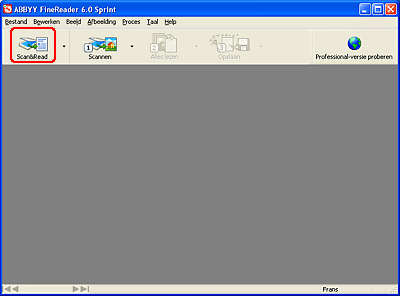
 |
Klik op het pictogram Scan&Read boven in het venster. Epson Scan wordt gestart in de laatst gebruikte modus.
|
In de volautomatische modus wordt een voorbeeldscan en definitieve scan gemaakt, de gescande tekst wordt omgezet in tekstgegevens en vervolgens wordt de tekst weergegeven in het FineReader-venster.
In de Thuismodus selecteert u Magazine, Krant of Tekst/lijntekeningen bij Documenttype. Vervolgens selecteert u Zwart-wit of Kleuren bij Beeldtype en Printer of Aangepast bij Bestemming. U maakt een voorbeeldscan en selecteert het scangebied zoals beschreven in Scangebied weergeven en aanpassen. Klik vervolgens op Scannen. Uw document wordt gescand, omgezet in tekst die kan worden bewerkt, en geopend in het FineReader-venster.
In de Professionele modus selecteert u Reflecterend bij Documenttype, Documenttabel bij Documentbron, en Document bij Type automatische belichting. Vervolgens selecteert u Zwart-wit of 24-bit kleuren bij Beeldtype en 300 dpi bij Resolutie. U maakt een voorbeeldscan en selecteert het scangebied zoals beschreven in Scangebied weergeven en aanpassen. Klik vervolgens op Scannen. Uw document wordt gescand, omgezet in tekst die kan worden bewerkt, en geopend in het FineReader-venster.
 Opmerking:
Opmerking:|
Als uw tekst in de Thuismodus of Professionele modus niet goed wordt herkend, kunt u de herkenning verbeteren door de instelling bij Drempelwaarde aan te passen. Zie Kleur- en andere beeldinstellingen aanpassen voor instructies.
|
 |
Volg de instructies uit de Help van ABBYY FineReader als u wilt weten hoe u het document kunt bewerken en opslaan.
|